JDK 11下载、安装、配置
CSDN 2024-07-12 14:35:01 阅读 85
下载
到Oracle管网下载JDK 11,下载前需要登录,否则直接点下载会出现502 bad gateway。
下载页面链接
https://www.oracle.com/hk/java/technologies/downloads/#java11-windows
登录
有些人可能没有Oracle账号,注册也比较慢,有需要的,可以在评论区回复,我把我下载的存储到了百度网盘,可以发给大家。
点击下图所示的view accounts登录。

在页面搜索11,找到Jdk 11,windows版本,点击下载
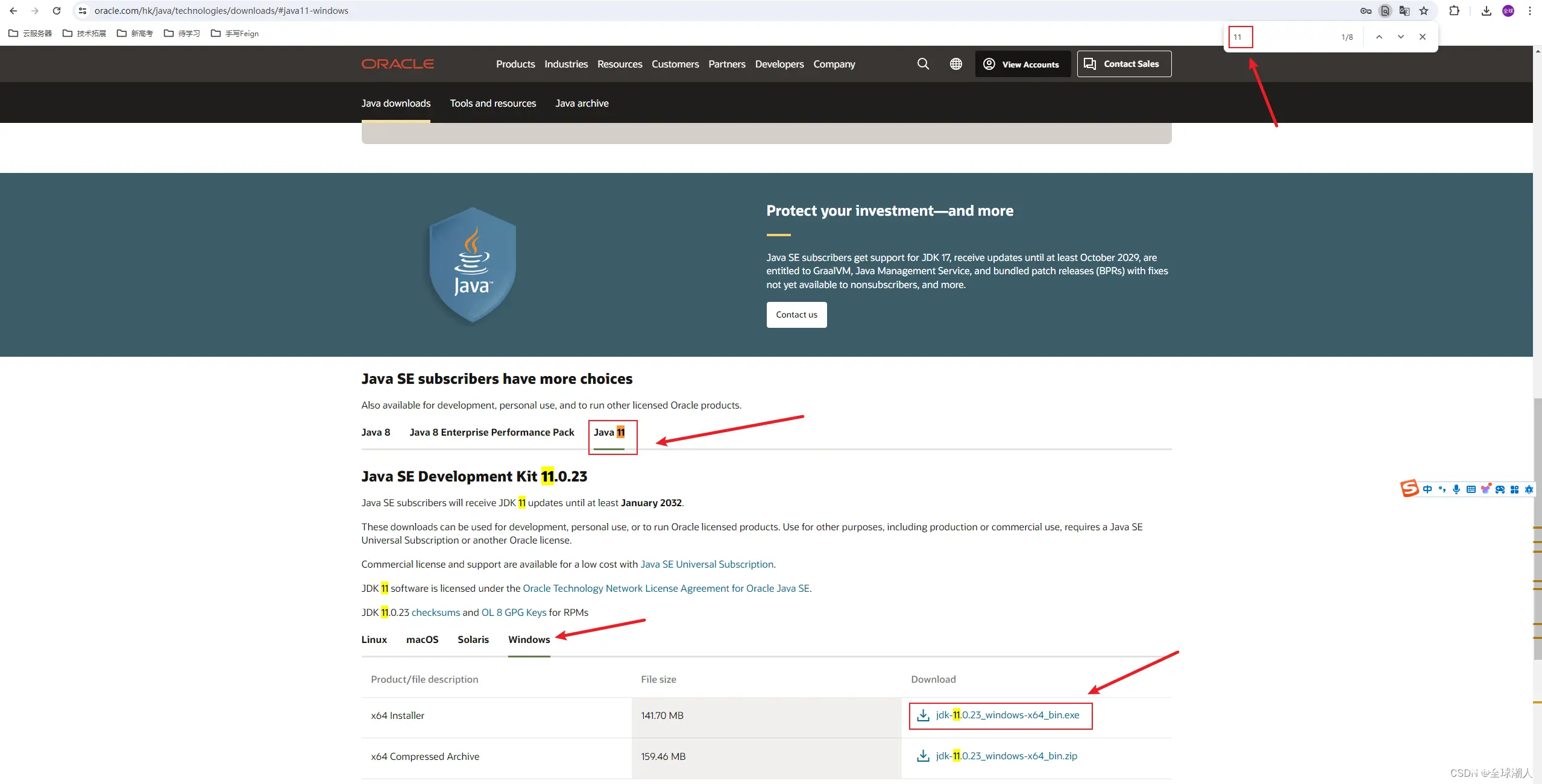
安装
双击下载的exe文件,一直点下一步就行,中间需要自己修改安装路径到自己想要安装的目标文件夹。
配置
基本配置
在环境变量中,需要配置Java Home,Path,CLASSPATH等信息。可以看我参考的博客。
JAVA_HOME:D:\Program Files\Java\jdk-11。
Path:%JAVA_HOME%\bin;%JAVA_HOME%\jre\bin;
CLASSPATH: .;%JAVA_HOME%\lib\dt.jar;%JAVA_HOME%\lib\tools.jar;
删除Path变量里面的C盘里面的javapath
根据其他博主介绍,需要删除Path路径下面的javapath,否则会出问题,具体什么问题我不知道,我在配置的时候,直接删除了。
我选的路径是安装在D盘中的,也没有安装在C盘中,不知道这个路径是怎么生成的。
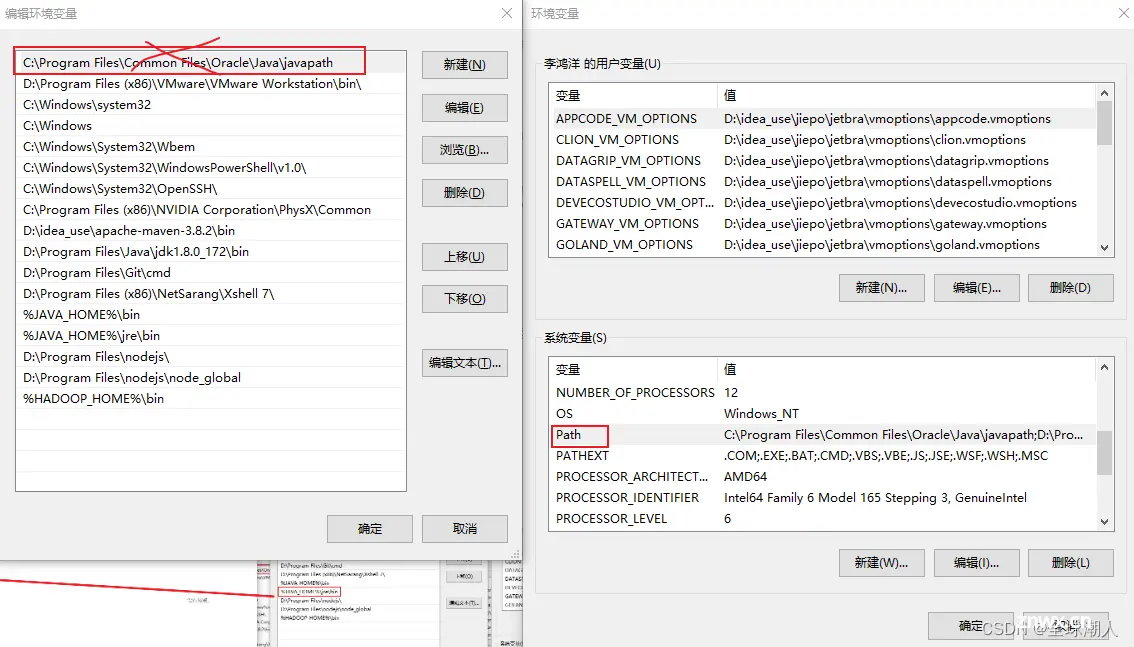
java11目录下没有jre这个路径
其他博主在安装后,也没有这个路径,但是我的配置项里面先保留着,因为有可能后面有些代码要使用jdk 8,要切回jdk8.
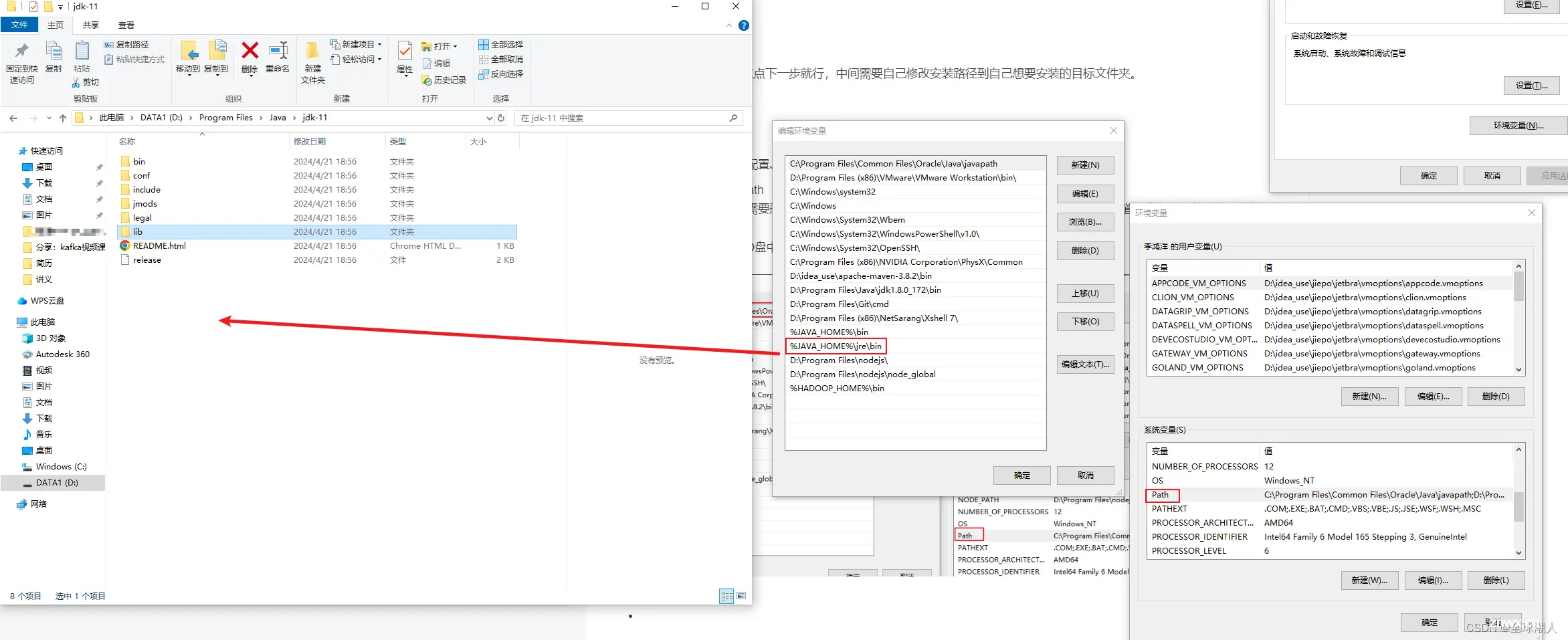
classpath相关配置
jdk11安装目录下的lib目录下,比jdk8也少了两个jar包,但是先留着吧,怕后面要切回jdk8.
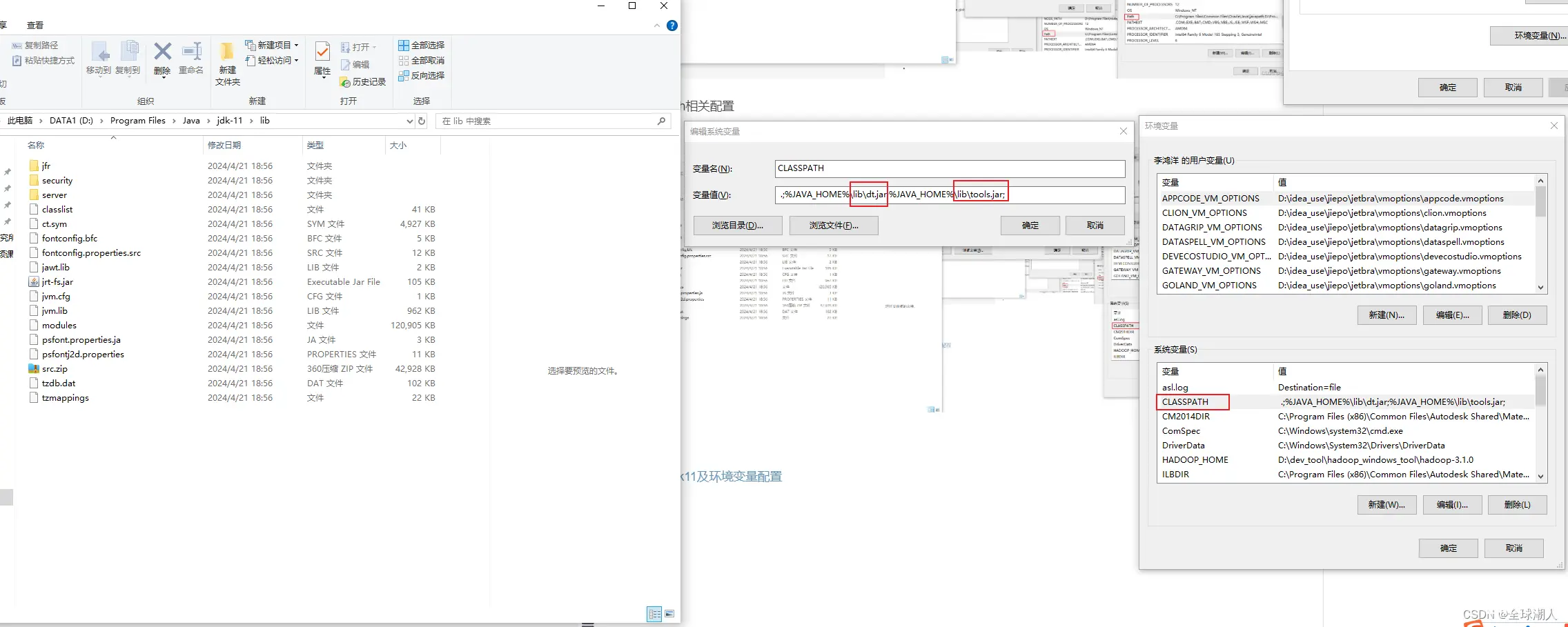
参考
Win10安装jdk11及环境变量配置
声明
本文内容仅代表作者观点,或转载于其他网站,本站不以此文作为商业用途
如有涉及侵权,请联系本站进行删除
转载本站原创文章,请注明来源及作者。